

|
本站电脑知识提供应用软件知识,计算机网络软件知识,计算机系统工具知识,电脑配置知识,电脑故障排除和电脑常识大全,帮助您更好的学习电脑!不为别的,只因有共同的爱好,为软件和互联网发展出一分力! 或许有的朋友还不太清楚ai怎么将图形添加褶皱变形效果?那么接下来小编就为大家带来了ai将图形添加褶皱变形效果方法哦,有需要的朋友赶快来看看吧。 1.首先,打开图像素材后,点击晶格化工具 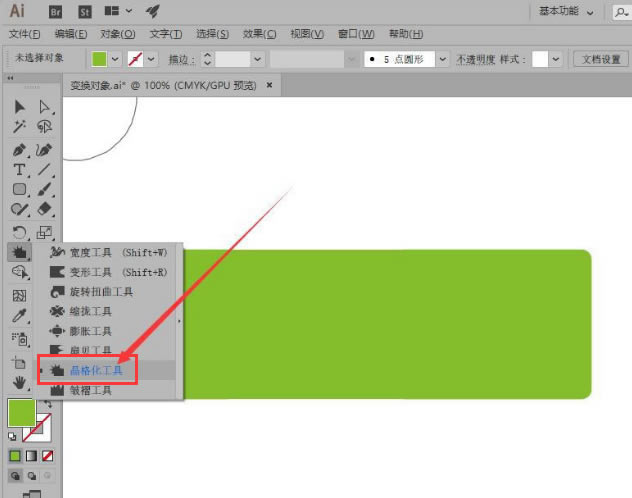
2.随后,如下图所示将光标中心点移动到下图位置 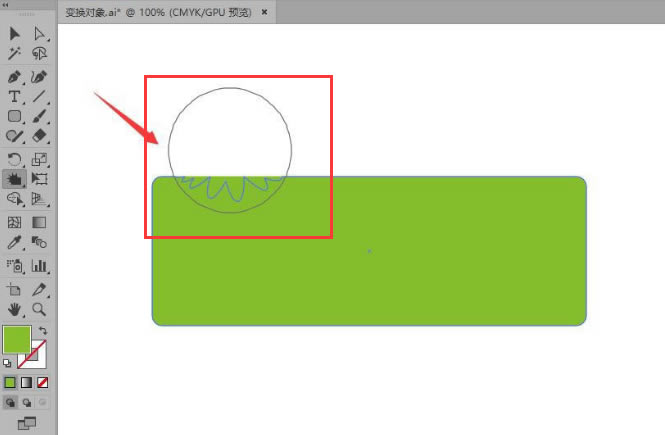
3.接着,完成内外路径的推拉效果添加后,点击褶皱工具 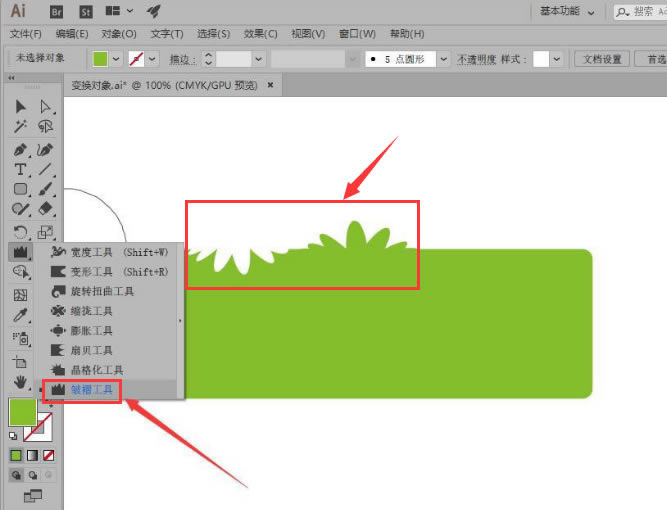
4.然后,按住鼠标左键移动光标 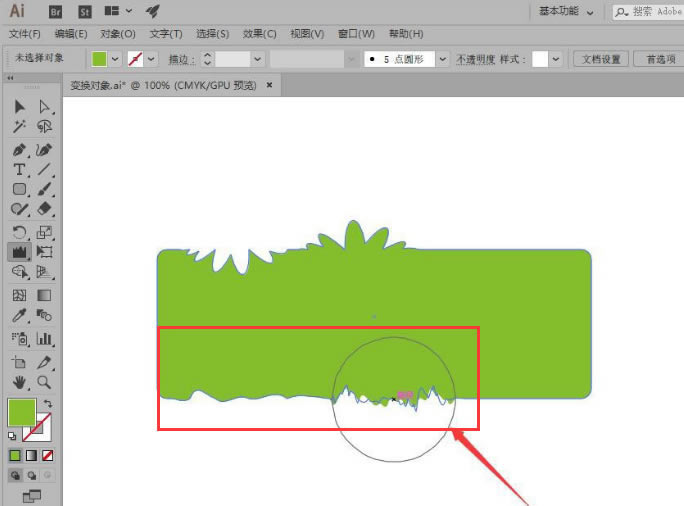
5.最后,鼠标双击打开工具箱的设置面板,如下图所示调节参数信息后保存设置即可 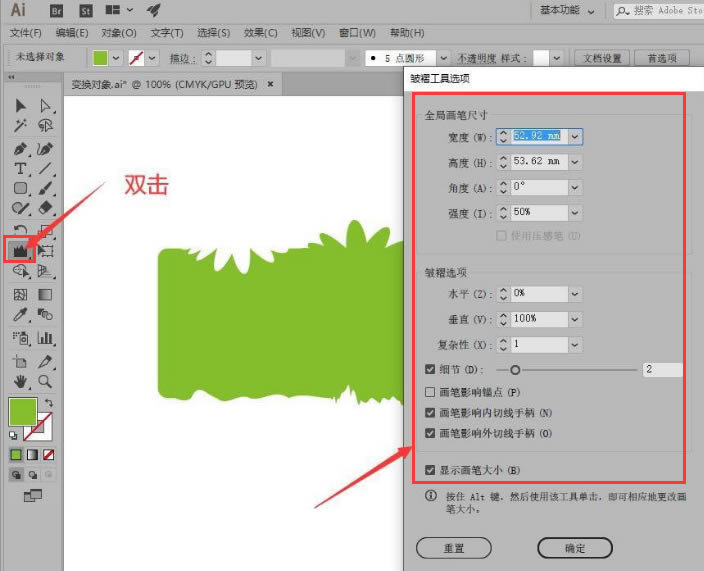
以上就是小编带来的ai将图形添加褶皱变形效果方法,希望可以帮助到大家哦。 学习教程快速掌握从入门到精通的电脑知识 |
温馨提示:喜欢本站的话,请收藏一下本站!